Comment extraire plusieurs fichiers RAR [Guide complet]
- L’extraction de plusieurs fichiers RAR vous aide à créer un flux de travail efficace. Alors, profitez-en.
- Vous pouvez extraire tous les fichiers des sous-dossiers à l’aide de Powershell ou d’un archiveur de fichiers dédié et décompresser.
- Si vous souhaitez en savoir plus sur le fonctionnement de ces outils, visitez notre section Logiciel de gestion de fichiers.
- Afin d’ouvrir facilement un large éventail de types de fichiers, vous devriez mieux consulter ce hub d’ouverture de fichiers.

Beaucoup d’entre vous se demandent s’il est possible d’extraire plusieurs fichiers RAR dans un répertoire vers leurs dossiers / sous-dossiers respectifs. C’est précisément le sujet de ce guide.
Les fichiers RAR sont pratiquement un conteneur de données qui peut stocker un grand nombre de fichiers sous forme compressée. Les extraire immédiatement pourrait avoir des avantages évidents en termes de rapidité et d’efficacité.
Par conséquent, nous ne pouvons que vous encourager à regarder de plus près et à essayer les différentes méthodes décrites ci-dessous.
Comment extraire plusieurs fichiers RAR de différents dossiers?
Comment extraire plusieurs fichiers RAR avec 7-Zip?
- Utilisez 7-Zip pour extraire plusieurs fichiers RAR

- Tout d’abord, regroupez tous les volumes du fichier à extraire dans le même dossier.
- Ensuite, cliquez avec le bouton droit sur celui avec le numéro le plus bas et sélectionnez 7- Zip > Extrayez les fichiers dans le menu qui apparaît.
- Vous pouvez maintenant sélectionner le dossier pour extrapoler les fichiers en cliquant sur le bouton (…).
- Confirmez votre action et la procédure d’extraction devrait immédiatement commencer.
Pour terminer la procédure, il suffit d’appliquer les étapes ci-dessus. Toutefois, si le fichier contient un volume qui n’a pas de numéros dans son nom, sélectionnez-le au lieu des fichiers réels qui se terminent par 00 o 01.
2. Utilisez WinZip pour extraire plusieurs fichiers RAR
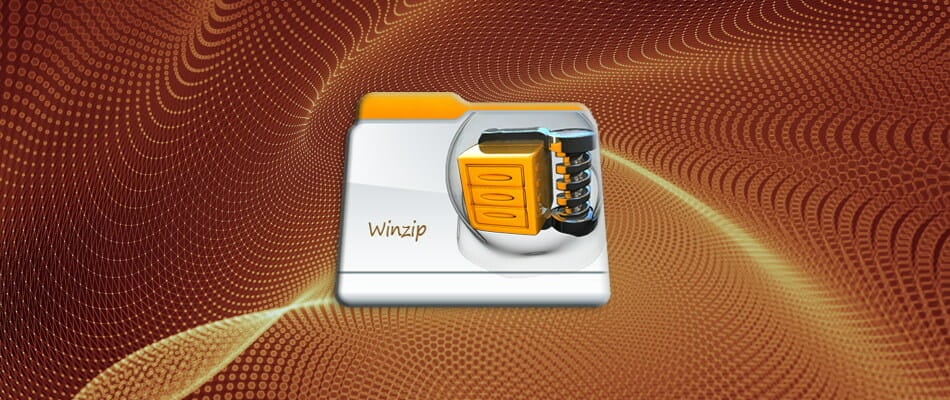
WinZip, le meilleur archiveur et décompresseur de fichiers au monde, vous permet d’extraire un large éventail de formats de fichiers compressés de manière extrêmement simple.
Il vous suffit de télécharger et d’installer WinZip sur votre ordinateur et de double-cliquer sur l’icône du fichier RAR pour l’ouvrir dans WinZip.
Ensuite, sélectionnez simplement tout le contenu à l’intérieur du RAR en maintenant la touche CTRL enfoncée pendant la sélection. Faites un clic droit pour choisir l’option d’extraction et fournir un chemin de destination pour enregistrer la sortie.
C’est à quel point la procédure est simple. WinZip est connu pour sa capacité à traiter des fichiers RAR divisés (multi-volumes) dans leur intégralité tant qu’ils ont été enregistrés dans le même dossier et un cryptage AES puissant.
En plus de cela, il inclut la détection des fichiers en double et une intégration transparente avec Microsoft Teams pour améliorer votre flux de travail quotidien, alors n’hésitez pas à choisir entre 7 ZIP.

WinZip
Vous cherchez un moyen rapide d’extraire plusieurs fichiers RAR? Laissez WinZip s’occuper de cette tâche pour vous!
Obtenez-le maintenant
Extrayez tous les fichiers RAR dans les sous-dossiers

Pour ceux d’entre vous qui ne le savent pas, le déballage des fichiers RAR dans les sous-dossiers d’un dossier source peut être facilement effectué directement avec Rar.EXE.
Plus précisément, Rar.exe prend actuellement en charge les caractères génériques lors de la décompression des fichiers d’archives RAR. Notez que l’option -ad peut être supprimée de la ligne de commande RAR si toutes les archives contiennent un nom de dossier unique.
C’est le script batch réel:
@echo offset "SourceFolder=C:\Users\Unpack"set "TargetFolder=C:\Users\New-Location"if not exist "%TargetFolder%" md "%TargetFolder%""%ProgramFiles%\WinRAR\Rar.exe" x -ad -cfg- -idq -r -y "%SourceFolder%\*.rar" "%TargetFolder%"del /F /Q /S "%SourceFolder%\*.rar">nulfor /D %%D in ("%SourceFolder%\*") do rd "%%D" 2>nulExtraire plusieurs fichiers ZIP PowerShell

- Appuyez sur Démarrer.
- Ensuite, tapez PowerShell afin de lancer PowerShell avec des privilèges d’administration.
- Tapez la commande suivante et appuyez sur Entrée:
PARAM ( $ZipFilesPath = "X:\Somepath\Full\Of\Zipfiles", $UnzipPath = "X:\Somepath\to\extract\to") $Shell = New-Object -com Shell.Application$Location = $Shell.NameSpace($UnzipPath) $ZipFiles = Get-Childitem $ZipFilesPath -Recurse -Include *.ZIP $progress = 1foreach ($ZipFile in $ZipFiles) { Write-Progress -Activity "Unzipping to $($UnzipPath)" -PercentComplete (($progress / ($ZipFiles.Count + 1)) * 100) -CurrentOperation $ZipFile.FullName -Status "File $($Progress) of $($ZipFiles.Count)" $ZipFolder = $Shell.NameSpace($ZipFile.fullname) $Location.Copyhere($ZipFolder.items(), 1040) # 1040 - No msgboxes to the user - http://msdn.microsoft.com/en-us/library/bb787866%28VS.85%29.aspx $progress++}Afin de décompresser plusieurs fichiers dans un dossier, vous pouvez également utiliser une fonction PowerShell rapide. Reportez-vous aux étapes ci-dessus à cet égard.
Voici donc quelques méthodes efficaces pour extraire plusieurs fichiers RAR. En ce qui concerne la procédure réelle, gardez à l’esprit qu’il est plus intuitif d’opter pour WinZip dès le début.
Si vous avez d’autres suggestions ou questions, n’hésitez pas à les laisser dans la section commentaires ci-dessous.
{{/ valeurs}}
- rar




